Google Chromeは、Googleが開発したフリーウェアのウェブブラウザで、WebKitレイアウトエンジンを使用しています。 52以上の言語を翻訳するための翻訳機能が組み込まれています。
拡張機能とウェブアプリケーションをインストールすることで、GoogleChromeの機能を拡張できます。見た目を変えるためのテーマをインストールすることもできます。これは、Ubuntu18.04とUbuntu16.04に最新のGoogleChrome(v66)をインストールするためのチュートリアルです。
このチュートリアルで説明されている手順は、Ubuntu 14.04 LTSなどの以前のバージョンのUbuntu、およびUbuntu17.04や16.10などの最新バージョンで機能するはずです。
GoogleはUbuntu用の32ビットブラウザの提供を終了しました。
GoogleChromeリポジトリを追加
Google署名キーをダウンロードしてインストールします。
wget -q -O - https://dl.google.com/linux/linux_signing_key.pub | sudo apt-key add -
GoogleChromeリポジトリを設定します。
echo "deb [arch=amd64] http://dl.google.com/linux/chrome/deb/ stable main" | sudo tee /etc/apt/sources.list.d/google-chrome.list
GoogleChromeをインストールする
リポジトリインデックスを更新します。
sudo apt-get update
GoogleChromeStableをインストールするには 以下のコマンドを使用してください。
sudo apt-get -y install google-chrome-stable
Google Chromeベータ版を試してみたい、実行:
sudo apt-get -y install google-chrome-beta
GoogleChromeにアクセス
グラフィカルモード
Ubuntu 18.04の場合: アクティビティ>> Google Chromeを検索します 。

Ubuntu 16.04の場合: ダッシュホーム>> Google Chromeを検索します 。
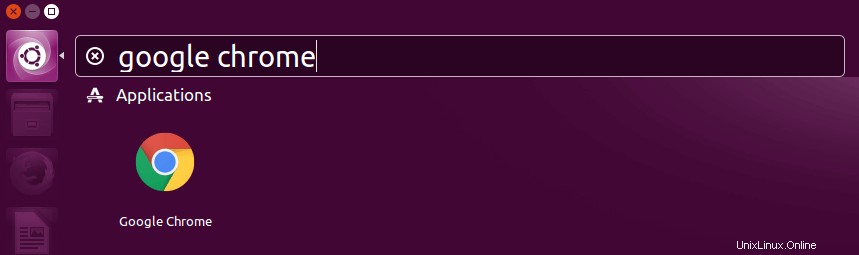
ターミナルモード
$ google-chrome
または
$ google-chrome-stable
まず、GoogleChromeベータ版。
$ google-chrome-beta
Ubuntu18.04で実行されているGoogleChromeのスクリーンショット:
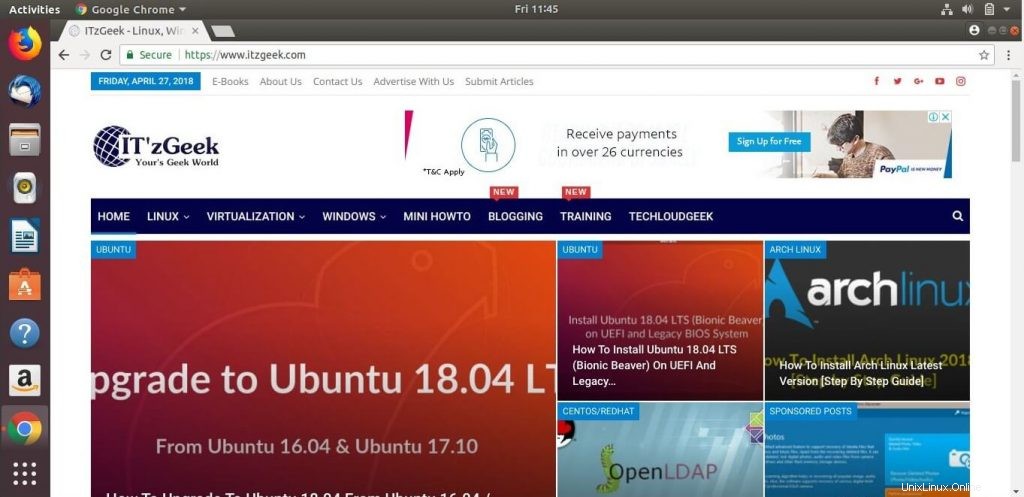
Ubuntu16.04で実行されているGoogleChromeのスクリーンショット:

結論
Ubuntu18.04とUbuntu16.04にGoogleChromeをインストールする方法を学んだことを願っています。セキュリティ上の理由により、rootユーザーからGoogleChromeを実行することはできません。 ただし、構成ファイルを変更するrootユーザーとしてGoogleChromeを実行できます。